DPT ThinkDesign是一款为设计师们提供的造型设计软件,现在的产品不管是什么都讲究一个颜值,颜值高的总是能更吸引人一些,对于设计师们来说这也是一个挑战。DPT ThinkDesign可以用于各种行业的产品造型设计,ThinkDesign是一款旗舰 CAD 产品,定位于需要 3D 设计、加强的零件建模、2D/3D 透视、全功能的 2D 矢量绘图能力的中型制造商。集成零件装配表,增强的大型装配管理工具和产品生命周期工具。
软件特色:
1、具有自主知识产权的几何造型内核
2、高级曲面(NURBS节点连续性、高阶连续、奇点处理)
3、混合建模(实体和曲面混合建模)
4、参数化设计和无参设计的统一(ISM功能)
5、全局变形建模GSM(Global Shape Modeling)
6、填充功能 (Capping)
7、目标驱导设计 (Target Driven Design)
8、世界领先的技术和全球化的研发网络
9、为客户提供真正需要的方案和服务
10、为客户提供更好的本地化服务,使客户价值最大化
11、强大R&D投入和欧洲共同体项目
12、FIORES、GAIA、T&D、SATIN
功能介绍:
1、2D/3D/PLM完全集成
ThinkDesign Engineering的设计环境完全集成了2D/3D/PDM,在2D转到3D模式时并不需要额外的向导。ThinkDesign提供了行业领先的2D和3D工作环境,两者具有良好的互操作性,无论2D还是3D都可以和thinkPLM进行完全集成。让公司能够重新使用历史数据、发挥历史资料的最大效益,避免转换设计平台而造成的风险。 ThinkPLM能够让用户自动生成物料清单表、或执行数据查询,当然ThinkPLM最重要还是产品进行生命周期管理
2、AUTOCAD的兼容性
ThinkDesign Engineering提供了AutoCAD的全面兼容性: 2D绘图可以输入 ThinkDesign Engineering,原来的设计可以进行修改和重新使用,如同ThinkDesign Engineering的原生图纸一样。ThinkDesign Engineering的优良的体系结构,确保了高准确性的转换功能
3、交互建模技术
最新的交互建模技术允许对实体模型的进行直接修改,无论是原生的还是导入的模型,其目的帮助用户彻底摆脱建模过程中产生的逻辑限制,避免因为导入的文件缺少历史特征而无法修改,可以直接对零件进行修改,而不是花费大量的时间去理解零件的建模过程!基于强大的实体建模及曲面功能,ThinkDesign Engineering提供了一个创新的、灵活的、易于使用的建模环境
4、智能对象及链接尺寸
智能对象是ThinkDesign的一个特有功能,智能对象能让用户捕捉、重新使用或者共享某项设计的部分或者全部内容。这样能在公司内部保证最大的一致性,减少设计流程中的错误以及缩短设计周期。链接尺寸是一项具有突破性和直观效果的设计功能。在输入或者编辑特征时,用户可以单击需编辑的几何体,然后直接输入参数,链接尺寸会适应模型的改变、同时保留设计结果。这就能够缩短复杂零部件设计和装配流程的时间,同时减少设计中出现的错误,效率比传统方法提高很多。通过链接尺寸,用户可以在DWG/DXF图档的基础上快速创建3D模型
5、集成的钣金功能
ThinkDesign Engineering的设计灵活性,使得设计工程师在设计钣金零件时更加得心应手,工程师可以直接从零开始设计或者从现有的零件开始,这些零件可以是使用ThinkDesign设计的,也可以是来自其它体系的标准格式文件,如IGES和STEP。ThinkDesign Engineering可以管理侧面带其它特征的钣金零件,即使它包含了多个折弯系数。此外,它还能够自动生成适合工厂加工所需的高质量展开图
6、高级装配管理功能
ThinkDesign Engineering为提供了业界领先的大型装配管理功能,同时支持自上而下和自下而上的装配,简化表示允许您快速载入和查看装配体,同时还保留了整个装配参考数据。可视标签大大简化了大型装配体的导航功能,使用符号参考可以快速的进行零件或部件的替换。用户可以建立装配体的不同配置。干涉检测功能够检测装配体内部的干涉,能能够在设计阶段就能够检测零件或者组件之间的冲突,发现错误
7、2D和3D转换器
ThinkDesign Engineering提供了2D转化功能,支持的格式包括DWG、DXF、IGES和Draftmaker。同时还提供了3D转换功能,支持IGES、STEP、STL、VDA、VRML、WaveFront、IV、Viewpoint、ThinkDesign Neutral Format和ASCII points。ThinkDesign的转换插件thinkdirect(可选插件)支持所有主流3D软件格式,如CATIA V5读/写、Pro/E读、Parasolid、Catia V4读/写(含2D)等
快捷键介绍:
1、设计浏览器快捷键
鼠标左击 选择鼠标位置的文档
鼠标双击 编辑鼠标位置的文档
鼠标右击 显示相关的弹出菜单
Ctrl+F4 关闭当前文档
Ctrl+Tab 循环切换所打开的文档
Alt+F4 关闭设计浏览器DXP
2、 原理图和PCB通用快捷键
Shift 当自动平移时,快速平移
Y 放置元件时,上下翻转
X 放置元件时,左右翻转
Shift+↑↓←→ 箭头方向以十个网格为增量,移动光标
↑↓←→ 箭头方向以一个网格为增量,移动光标
SpaceBar 放弃屏幕刷新
Esc 退出当前命令
End 屏幕刷新
Home 以光标为中心刷新屏幕
PageDown,Ctrl+鼠标滚轮 以光标为中心缩小画面
PageUp, Ctrl+鼠标滚轮 以光标为中心防大画面
鼠标滚轮 上下移动画面
Shift+鼠标滚轮 左右移动画面
Ctrl+Z 撤销上一次操作
Ctrl+Y 重复上一次操作
Ctrl+A 选择全部
Ctrl+S 保存当前文档
Ctrl+C 复制
Ctrl+X 剪切
Ctrl+V 粘贴
Ctrl+R 复制并重复粘贴选中的对象
Delete 删除
V+D 显示整个文档
V+F 显示所有对象
X+A 取消所有选中的对象
单击并按住鼠标右键 显示滑动小手并移动画面
点击鼠标左键 选择对象
点击鼠标右键 显示弹出菜单,或取消当前命令
右击鼠标并选择Find Similar 选择相同对象
点击鼠标左键并按住拖动 选择区域内部对象
点击并按住鼠标左键 选择光标所在的对象并移动
双击鼠标左键 编辑对象
Shift+点击鼠标左键 选择或取消选择
TAB 编辑正在放置对象的属性
Shift+C 清除当前过滤的对象
Shift+F 可选择与之相同的对象
Y 弹出快速查询菜单
F11 打开或关闭Inspector面板
F12 打开或关闭List面板
3、原理图快捷键
Alt 在水平和垂直线上限制对象移动
G 循环切换捕捉网格设置
空格键(Spacebar) 放置对象时旋转90度
空格键(Spacebar) 放置电线、总线、多边形线时激活开始/结束模式
Shift+空格键(Spacebar) 放置电线、总线、多边形线时切换放置模式
退格建(Backspace) 放置电线、总线、多边形线时删除最后一个拐角
点击并按住鼠标左键+Delete 删除所选中线的拐角
点击并按住鼠标左键+Insert 在选中的线处增加拐角
Ctrl+点击并拖动鼠标左键 拖动选中的对象
4、PCB快捷键
Shift+R 切换三种布线模式
Shift+E 打开或关闭电气网格
Ctrl+G 弹出捕获网格对话框
G 弹出捕获网格菜单
N 移动元件时隐藏网状线
L 镜像元件到另一布局层
退格键 在布铜线时删除最后一个拐角
Shift+空格键 在布铜线时切换拐角模式
空格键 布铜线时改变开始/结束模式
Shift+S 切换打开/关闭单层显示模式
O+D+D+Enter 选择草图显示模式
O+D+F+Enter 选择正常显示模式
O+D 显示/隐藏Prefences对话框
L 显示Board Layers对话框
Ctrl+H 选择连接铜线
Ctrl+Shift+Left-Click 打断线
+ 切换到下一层(数字键盘)
- 切换到上一层(数字键盘)
* 下一布线层(数字键盘)
M+V 移动分割平面层顶点
Alt 避开障碍物和忽略障碍物之间切换
Ctrl 布线时临时不显示电气网格
Ctrl+M 测量距离
Shift+空格键 顺时针旋转移动的对象





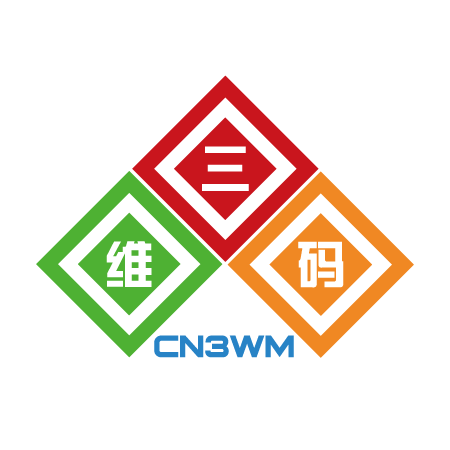




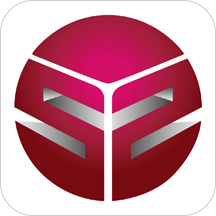







 AutoCAD2014 官方简体中文版
AutoCAD2014 官方简体中文版  64位CAD2010注册机绿色免费版
64位CAD2010注册机绿色免费版  ProE Wildfire(Pro ENGINEER Wildfire)5.0 野火版中文绿色版
ProE Wildfire(Pro ENGINEER Wildfire)5.0 野火版中文绿色版  AutoCAD2013官方简体中文版
AutoCAD2013官方简体中文版  3DS MAX 2010官方中文版
3DS MAX 2010官方中文版  CAD字体大全1311款字体
CAD字体大全1311款字体  autocad2014注册机32&64位可用版
autocad2014注册机32&64位可用版  dwg版本转换工具(DWG TrueConvert)多语中文版
dwg版本转换工具(DWG TrueConvert)多语中文版  电气控制设计(AutoCAD Electrical 2012)简体中文版
电气控制设计(AutoCAD Electrical 2012)简体中文版  64位版AutoCAD2012注册机
64位版AutoCAD2012注册机  中国国家标准CAD图框模板
中国国家标准CAD图框模板  CAD图库大全DWG
CAD图库大全DWG  Autocad2013注册机绿色免费版
Autocad2013注册机绿色免费版  天正建筑V8.0 简体中文版
天正建筑V8.0 简体中文版  AutoCAD 2008注册机和破解文件
AutoCAD 2008注册机和破解文件  AutoCAD2012简体中文注册版
AutoCAD2012简体中文注册版  中望CAD2007免费标准版
中望CAD2007免费标准版